
La oss innrømme det, YouTube er akkurat nå det mest populære & største videodelingsnettstedet der ute. Siden brukes nå av nesten alle med en aktiv internettforbindelse. For å være ærlig har YouTube innhold for å tilfredsstille videobehovene til alle aldersgrupper.
Siden YouTube er en gratis plattform for å dele & se videoer, du har ingen mangel på innhold. Noen ganger kan du også komme over videoer du har sett flere ganger og ønsker å dele med vennene dine.
Det er enkelt å dele YouTube-videoer med venner, siden du har en dedikert Del-meny. Men hva om du deler en bestemt del av en video? I så fall må du dele YouTube-videolinken med et tidsstempel.
Hvordan sende YouTube-kobling med tidsstempel
Hvis vennene dine har kort oppmerksomhet, kan du få dem til å se en bestemt del av videoen ved å legge til et tidsstempel. Nedenfor har vi delt tre måter å sende YouTube-lenker med Timestamp. La oss komme i gang.
Denne metoden vil lære oss hvordan du sender en YouTube-kobling med et tidsstempel på skrivebordet. Følg trinnene vi har delt nedenfor.
1. Åpne favorittnettleseren din på datamaskinen.
2. Gå nå til YouTube.com og logg på kontoen din.
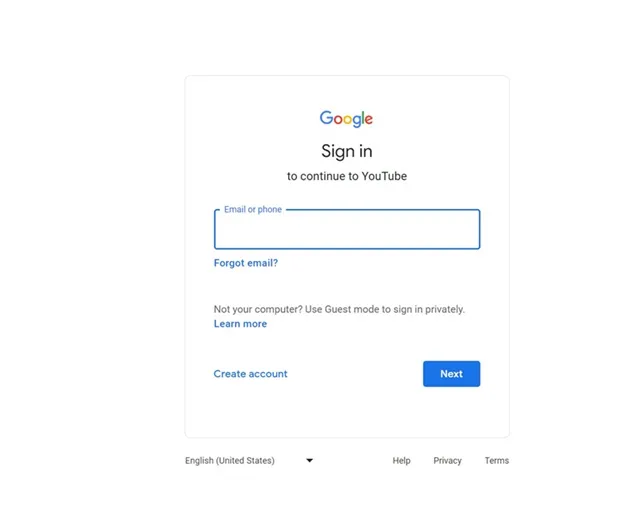
3. Når du er logget på, spill av videoen du vil sende med et tidsstempel. Nå kan du se eller videresende videoen til delen du vil dele.
4. Når du kommer til videodelen du vil dele, stopp videoen. Klikk på Del-knappen på YouTubes videospillergrensesnitt.
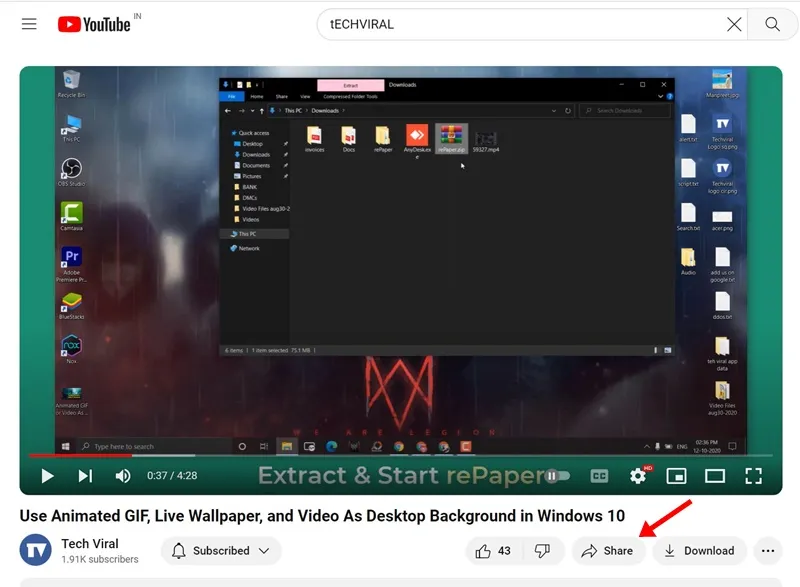
5. Nå vil du se en lenke med Kopier-knappen. Før du kopierer koblingen, merk av for Start ved [Klokkeslett]. Hvis du for eksempel vil dele videodelen klokken 2:20, vil den si Start klokken 2:20.
![Start ved [Tid]-boksen Start ved [Tid]-boksen](https://cdn.howtogeek.blog/wp-content/uploads/2023/12/YouTube-4-1.webp)
6. Når du har angitt tiden, kopierer du den oppdaterte video-URLen og deler den med vennen din.
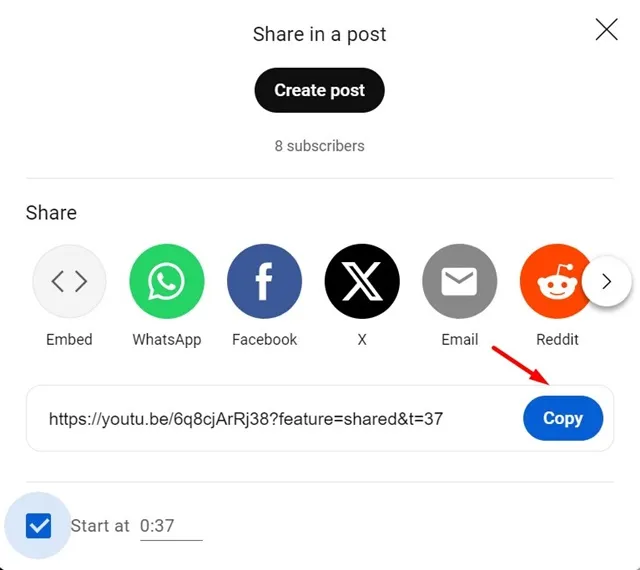
Det er det! Slik kan du sende en YouTube-kobling med et tidsstempel på en stasjonær nettleser.
2. Send YouTube-videokobling med tidsstempel på mobil
Hvis du bruker YouTube-mobilappen for å tilfredsstille videobehovene dine, følger du disse trinnene i stedet. Siden YouTube-mobilappen ikke har funksjonen til å dele videoer med et tidsstempel, må du manuelt redigere koblingen og legge til tidsstemplet.
Så på YouTube-appen må du manuelt redigere delelenken & legg til et tidsstempel. Følg noen enkle trinn vi har delt nedenfor for å sende en YouTube-lenke med et tidsstempel på mobil.
1. Bare åpne YouTube-appen på Android eller iPhone.
2. Spill av videoen og nå øyeblikket du vil dele.
3. Trykk på Del-knappen for å generere en delbar kobling.
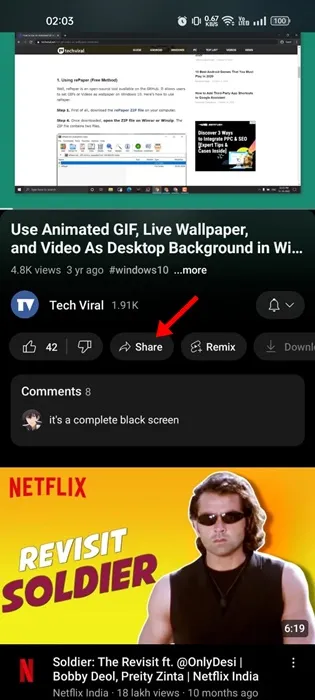
4. På menyen som vises, trykker du på Kopiér lenke-knappen.
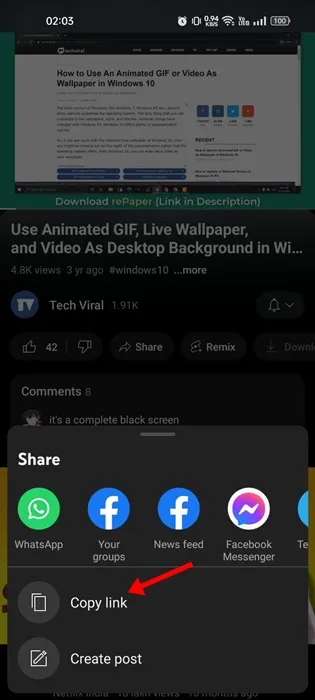
5. Videolenken vil bli kopiert til utklippstavlen. For å legge til et tidsstempel, sett inn «&t=» på slutten av koblingen, etterfulgt av klokkeslettet.
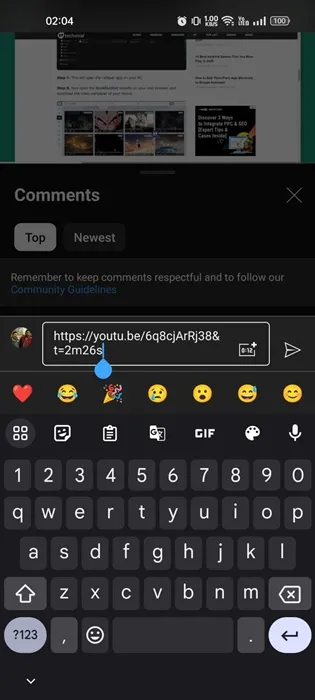
Hvis du for eksempel vil at vennen din skal se 2:26-minuttersmerket, lim inn «&t=2m26s” på slutten av nettadressen du har kopiert.
Det er det! Etter å ha gjort endringer i videoens URL, kan du sende den til vennen din. Videoen vil begynne å spille fra den spesifikke tiden du har angitt.
3. Hvordan legge til videotidsstempel på kommentarer
Du har kanskje sett mange brukere legge ut kommentarer som inneholder tidsstempler på favorittvideoene dine på YouTube. Har du noen gang lurt på hvordan du tidsstempler YouTube-kommentarer?
Faktisk trenger du ikke å ta noen ekstra skritt for å koble til en del av en video i kommentarfeltet. Dette er fordi YouTube automatisk lager tidsstempler når du legger inn en kommentar i tidsformatet som tt:mm:ss.
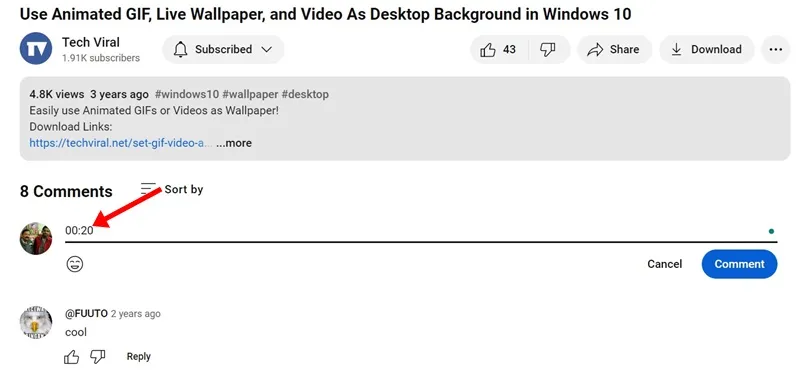
For eksempel, hvis du vil koble til 20-sekundersmerket i videoen, kommenter 00:20 i kommentarfeltet. Tidsstemplet du har angitt, konverteres til en klikkbar lenke.
Så denne veiledningen handler om hvordan du sender en YouTube-kobling med et tidsstempel i enkle trinn. Gi oss beskjed hvis du trenger mer hjelp til å dele YouTube-koblingen din med et tidsstempel. Hvis du finner denne veiledningen nyttig, ikke glem å dele den med vennene dine.




Legg att eit svar